Mac이 아픈 경우 첫 번째 단계는 Mac을 재시동하는 것입니다. 그러나 수행할 수 있는 몇 가지 트릭이 있다는 것을 알고 계셨습니까? 동안 Mac이 시작되고 있습니까?
이들 중 대부분은 고급 Mac 진단 도구로, 자신이 무엇을 하는지 잘 알지 못하는 한 사용해서는 안 됩니다. 그러나 그다지 비밀스럽지 않은 시동 키보드 콤보는 멈춘 디스크를 제거합니다(Mac이 내부에 디스크가 있을 만큼 충분히 오래된 경우). USB 드라이브에서 Mac을 부팅하거나 전체 컴퓨터를 하나의 큰 저장 디스크로 만들어 다른 디스크에 연결할 수 있습니다. 컴퓨터.
Mac에서 가장 유용한 시동 키보드 콤보
먼저 다음은 사용 가능한 시작 키 조합입니다. 당신은 또한 수 목록 보기 Apple의 지원 페이지에서. 이를 사용하려면 Mac이 재시동될 때 또는 직후에 키를 눌러야 합니다. 또한 Mac에 연결된 USB 키보드를 사용해야 합니다. 블루투스는 여기에서 작동하지 않습니다.
- 시프트 — 안전 모드
- 옵션 — 시작 관리자
- C — 기본값이 아닌 다른 디스크에서 시작: CD, DVD 또는 USB
- D — 진단 모드(일명)로 부팅합니다. 애플 하드웨어 테스트
- N — 네트워크 서버에서 시작
- Command-R — 복구 모드
- 옵션 명령 P-R — NVRAM 또는 PRAM 재설정
- Command-S — 단일 사용자 모드
- T — 대상 디스크 모드
- X — Mac의 자체 시동 디스크에서 강제 시동
- Command-V — 상세 모드
- 꺼내기, F12, 마우스 또는 트랙패드 버튼 — 광학 디스크 또는 기타 이동식 미디어 꺼내기
보시다시피, 많은 옵션이 있으며, 그 중 많은 옵션이 절대 필요하지 않을 것이며 대부분은 사용해야 하는 이유를 알지 못하는 한 만지면 안 됩니다. 오늘 우리는 내가 굵게 표시한 시작 옵션을 매일 더 자세히 살펴볼 것입니다.
옵션 — 시작 관리자
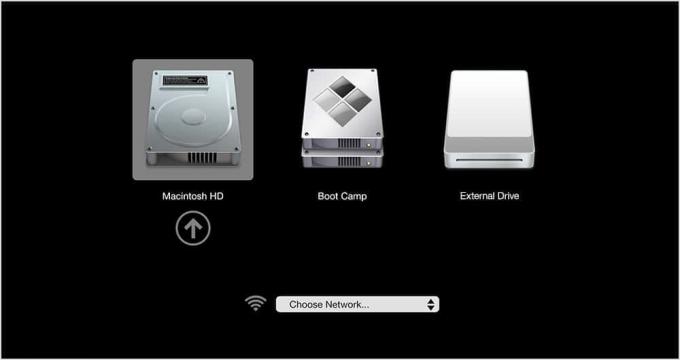
사진: 애플
이것은 이러한 옵션 중 더 괴상한 것입니다. 시동 디스크를 선택할 수 있습니다. 예를 들어, Mac을 전혀 부팅할 수 없거나, 운영 체제가 고장났거나, SSD/하드 드라이브가 어떻게든 오작동하는 경우 이 모드를 사용하여 다른 시동 디스크를 선택할 수 있습니다. 내부에 두 개의 드라이브가 있는 Mac이 있거나 외부 USB 드라이브에 백업이 저장되어 있고 이 드라이브에서 시동하려고 할 수 있습니다. 그러한 경우에는 다음을 사용하십시오.
시작 관리자.C — CD, DVD 또는 USB에서 시작
이것은 시작 관리자와 유사하지만 시작 관리자로 부팅하고 디스크를 선택할 필요가 없기 때문에 더 빠릅니다. 대신 시작할 때 C를 누르고 계속 누르고 있으면 됩니다. 유효한 macOS 설치가 포함된 연결된 디스크(광학 또는 USB)가 있는 경우 Mac은 일반적인 내부 드라이브 대신 해당 디스크에서 시작됩니다.
Command-R — 복구 모드
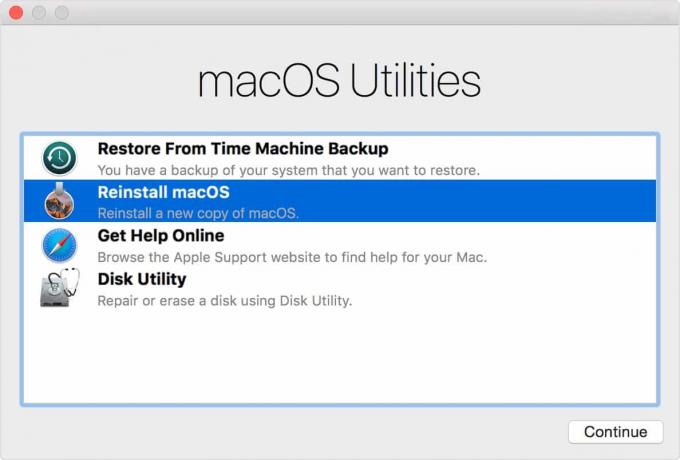
사진: 애플
복구 모드를 사용하면 macOS를 다시 설치하여 죽은 Mac 구출, 로컬 소스 또는 인터넷에서. Command-R 콤보를 누른 상태에서 시작하면 복구 옵션이 표시됩니다. Command-R은 Mac이 죽기 전에 Mac에 있던 모든 macOS 버전을 다시 설치합니다. 하지만 누르고 있으면
누르고 있어도 됩니다 옵션-명령-R Mac에서 작동하는 최신 버전의 macOS로 업그레이드하거나 Shift-Option-Command-R 다른 방향으로 이동하여 Mac이 새 버전일 때 함께 제공된 버전을 설치합니다.
이 옵션의 가장 좋아하는 측면은 인터넷 연결이 양호하고 빠른 경우 DVD에서 다시 설치하는 것보다 인터넷에서 다시 설치하는 것이 실제로 더 빠를 수 있다는 것입니다.
T — 대상 디스크 모드
대상 디스크 모드 간단합니다. T 키를 누른 상태에서 시동하면 Mac은 마치 썸 드라이브처럼 다른 컴퓨터에 연결할 수 있는 거대한 저장 디스크가 됩니다. 한 컴퓨터에서 다른 컴퓨터로 많은 기가바이트의 파일을 복사해야 하는 경우 대상 디스크 모드에서 파일이 포함된 Mac을 수신하는 Mac의 FireWire, Thunderbolt, 또는 USB 포트. 연결된 디스크로 표시되며 느린 Wi-Fi 네트워크 속도 대신 최대 속도로 파일이 복사됩니다.
꺼내기, F12, 마우스 또는 트랙패드 버튼 — 꺼내기
여전히 DVD 드라이브가 있는 Mac을 사용하는 경우 이 시동 트릭을 사용하면 부팅할 때 트레이가 강제로 열립니다. 꺼내기 키만 누르고 있으면 되기 때문에 이 단축키 중 기억하기 가장 쉬울 수도 있습니다. 키보드에 꺼내기 키가 없으면 F12를 시도하고 USB 키보드를 사용할 수 없는 경우 ~하다 마우스가 있는 경우(또는 트랙패드가 내장된 MacBook을 사용하는 경우) 마우스 버튼을 누르고 있으면 됩니다.
이 단축키 중 하나가 도움이 되었기를 바랍니다. 그 외에는 존재하지 않는다는 사실을 알고 있으면 나중에 문제가 발생할 때 유용할 것입니다. 복잡한 문제 해결의 경우 다음을 참조해야 합니다. 시작 키 조합에 대한 Apple의 자체 지원 페이지.

